Tabloya naverokê
Drop siya bandorek e ku hûn dikarin bi hêsanî li tiştên xwe an nivîsarên xwe yên di Illustrator de bicîh bikin. Ez vê teknîkê her dem bikar tînim da ku nivîsa li ser sêwirana xwe ronî bikim. Ez dizanim ku hûn belkî difikirin ku ez çawa dikarim tiştek ronî bikim? Erê, hûn ê bibînin.
Di vê gotarê de, ez ê nîşanî we bidim ka meriv çawa di Illustrator de siyek davêje zêde dike û vebijarkên mîhengê ji bo siyê rave dike.
Çima em siyên dakêşanê li tiştan zêde dikin? Ka em li mînaka jêrîn binêrin.

Binêrin ku nivîs 100% li ser wêneyê nayê xwendin lê ew berhevokek rengînek xweş e. Çareseriyek hêsan lê zêdekirina siya dilopê ye. Ew ê nivîsê li ber xwe bide (mebesta min tê xwendin) û bi wêneyê re baş tevde bibe.
Dixwazin veguherînê bibînin? Xwendin berdewam bikin.
Zêdekirina Drop Shadow di Adobe Illustrator de
Hûn dikarin di du gavan de siya davêjin zêde bikin, di bingeh de, tenê bandorê hilbijêrin û mîhengan bikin.
Têbînî: dîmenên ji Adobe Illustrator CC 2021 guhertoya Mac têne girtin. Windows an guhertoyên din dikarin cûda xuya bikin.
Gavek 1: Tiştê hilbijêrî, biçe pêşeka jorîn û Efekt > Stylize > Drop Shadow .
Têbînî: Ji pêşeka Effectê du vebijarkên Stylize hene, hûn ê di binê Efektên Illustrator de hilbijêrin.
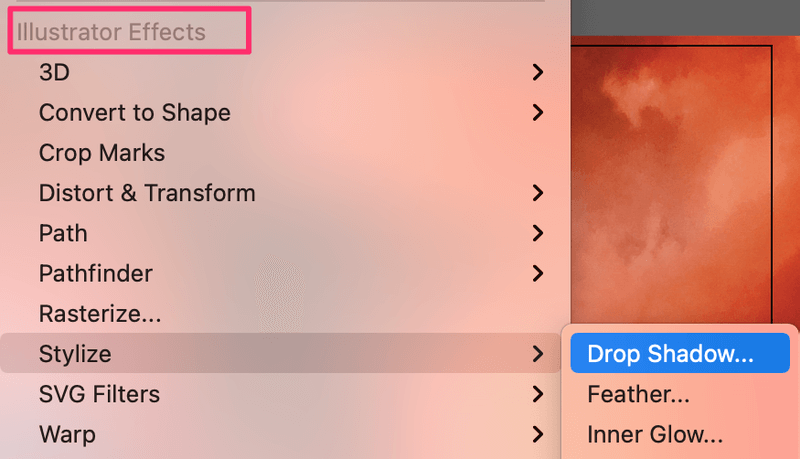
Vebijarka Stylize ji Photoshop Effects ji bo sepandina bandora Glowing Edges e.

Çawa ku hûn dikarinBinêrin, piştî ku hûn li ser vebijarka Drop Shadow bikirtînin, dê qutiyek mîhengê xuya bibe û siyayek standard li tiştê we tê zêdekirin, di rewşa min de, nivîsê.
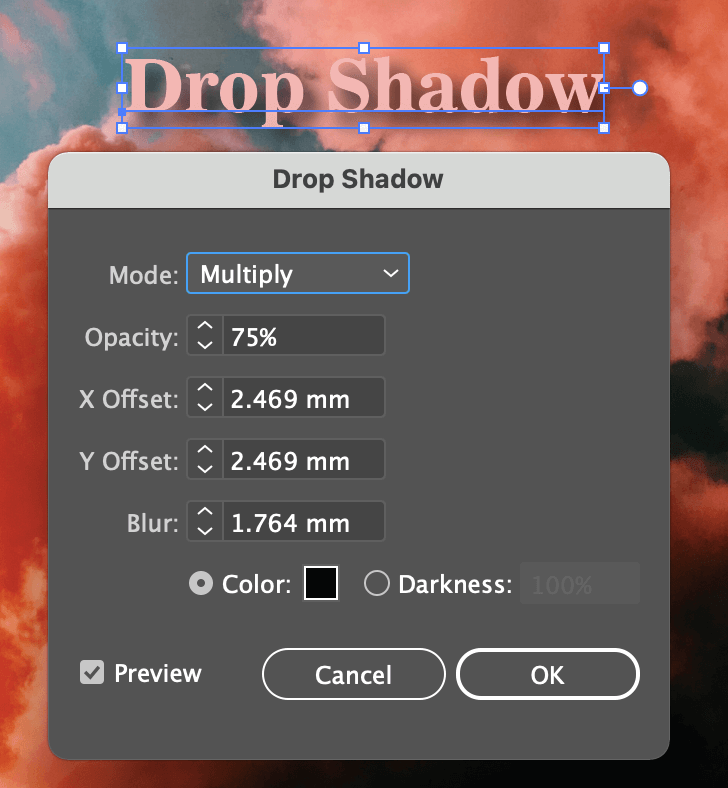
Gavê 2: Heke hûn ji ya xwerû ne razî ne, mîhengên siyê rast bikin. Hin tişt hene ku hûn dikarin biguhezînin, di nav de moda tevlihevkirinê, nezelaliya siyê, guheztinên X û Y, Blûrî, û rengê siyê.
Ravekirina Zûtirîn Mîhengên Drop Siya
Siya xwerû Mode Pirjimar e, ew e ku hûn ê herî zêde ji bo bandora siya dakêşanê ya normal bikar bînin. Lê ji bo afirandina bandorên cihêreng bi vebijarkan biceribînin.
Hûn dikarin Tirbûna ya siyê eyar bikin. Nirx çiqas bilindtir e, bandor jî bêtir eşkere ye. Nerazîbûna pêşîn a 75% nirxek pir baş e.
X û Y Offset rê û dûrahiya siyê diyar dikin. X Offset dûrahiya siya horizontal kontrol dike. Nirxa erênî siyê li rastê, û neyînî li çepê dixe. Y Offset dûrahiya siya vertîkal diguherîne. Nirxek erênî siyê ber bi jêr ve, û neyînî jî siyê ber bi jor nîşan dide.
Blur Bi texmîna min têgihîştina wê pir hêsan e. Ger hûn nirxa Blur li ser 0 destnîşan bikin, dê siya pir tûj xuya bike.

Mînakî di vê dîmenê de, min nirxa Blur guhart 0, hinekî nirxên Offset, moda tevlihevkirinê, ûrengê siyê bi rengek şerabê bi nezelaliya kêmtir guhert.
Heke hûn dixwazin Reng biguherînin, tenê li qutiya rengan bikirtînin û pencereya Hilbijêra Rengê vedibe.
Tişte: Piştrast bike ku qutiya Pêşdîtinê hatîye veqetandin, da ku hûn karibin bibînin ka gava ku hûn diguhezînin bandor çawa xuya dike.
Ceribandina bi vebijarkên mîhengê re kêf bikin.
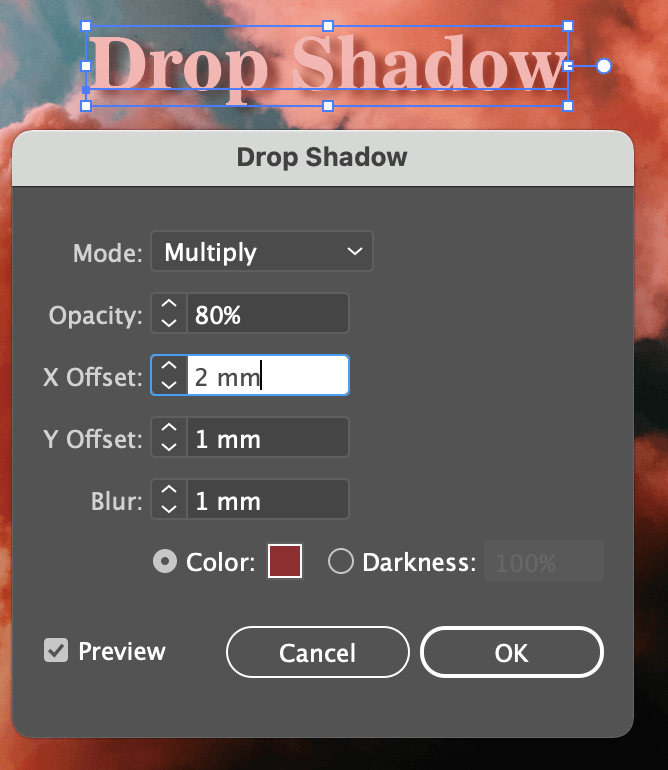
Ok, ez difikirim ku ew nuha pir xweş xuya dike. Bişkojka OK bikirtînin û ew hemî ye.
Tiştek Zêde (Tiştek Zêde)
Efekta siya dakêşanê ya ku we nû çêkir dê were tomar kirin. Ji ber vê yekê heke we gelek tiştên we hene ku hûn dixwazin heman siya dakêşanê lê zêde bikin, ne hewce ye ku hûn dîsa li ser mîhengan biçin.
Tenê herin menuya jorîn û Effekt > Siya Davêjê Bixebitînin hilbijêrin, heman bandor dê li ser tiştên weyên nû jî derbas bibe.
Ew Ji bo Îro Hemî ye
Naha hûn mebesta min ji ronîkirina nivîsê bi siya dakêşanê rast fêm dikin? Ew çareseriyek hêsan e ku meriv nivîs an tişt bêyî guheztina reng bêtir xuyang bike. Ez têkoşîna dîtina berhevoka rengê rast ji bo sêwirana pirreng dizanim, ji ber vê yekê ez hêvî dikim ku ev çareserî ji we re jî kar bike.

